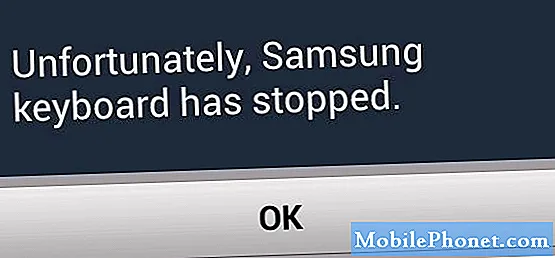콘텐츠
Xiaomi Pocophone F1의 Wi-Fi가 느린가요? 아래 문제 해결 단계에 따라 문제를 해결하는 방법을 알아보십시오.
Xiaomi Pocophone F1에서 느린 Wi-Fi 문제를 해결하는 방법
느린 Wi-Fi 문제를 해결하는 것은 때때로 복잡 할 수 있습니다. 다음은 장치 문제를 해결하기 위해 수행 할 수있는 문제 해결 단계입니다.
Wi-Fi 속도 확인
Xiaomi Pocophone F1에서 Wi-Fi가 느리다고해서 문제가 전화라는 의미는 아닙니다. 라우터 문제 일 가능성도 동일하므로 첫 번째 문제 해결 단계는 문제가 전화에 있는지 또는 ISP의 인터넷 속도가 느린 지 확인하는 것입니다.
먼저 Xiaomi Pocophone F1에서 인터넷 속도를 확인하십시오. Ookla에서 개발 한 Speedtest와 같은 앱을 사용하면됩니다. 3 개 이상의 테스트를 실행해야합니다. 결과가 너무 낮 으면 라우터 또는 ISP 문제가있을 수 있습니다.
확인하려면 다른 무선 장치를 사용하고 유사한 속도 테스트를 실행하십시오. 이 기기가 문제가있는 Wi-Fi에 연결되어 있는지 확인하세요. 속도 테스트 결과가 이전 결과와 일치하면 전화 문제가 전혀 없습니다.
문제를 해결하려면 라우터 자체의 문제를 해결해야합니다. 인터넷 서비스 제공 업체 또는 ISP에 도움을 요청하십시오.
장치 강제 재시작
현재 라우터 나 ISP 문제가 아니라는 것을 이미 확인한 상태 여야합니다. Xiaomi Pocophone F1 문제 해결을 시작하려면 강제 재부팅을 수행해야합니다. 이것은 배터리 팩을 제거 할 수 없기 때문에 물리적으로 배터리를 분리하는 효과를 시뮬레이션합니다. 버튼을 길게 누르기 만하면됩니다. 힘 키 및 볼륨 작게 버튼을 15 초 이상 누르십시오.
전화기가 부팅되면 문제가 해결되었지만 그렇지 않은 경우 동일한 절차를 몇 번 더 시도하십시오. 그 후에도 여전히 응답이 없으면 다음을 시도하십시오 ...
- 먼저 볼륨 작게 버튼을 길게 누르고 놓지 마세요.
- 볼륨 작게 버튼을 누른 상태에서 전원 키를 길게 누릅니다.
- 두 키를 15 초 이상 누르고 있습니다.
이 작업을 수행 한 후에도 여전히 응답하지 않으면 다음 절차를 시도하십시오.
모뎀, 라우터 및 기타 네트워킹 장치를 다시 시작하십시오.
라우터 나 네트워킹 문제는 아니지만 전체 네트워크를 새로 고치는 데 필요한 모든 네트워크 장비를 다시 시작하는 것이 좋습니다. 모뎀, 라우터 및 기타 모든 장비를 10 초 동안 분리하기 만하면됩니다. 그런 다음 모든 것을 다시 연결하고 wfii 속도 성능을 확인하십시오.
네트워크 연결 해제 (네트워크 삭제)
문제가있는 Wi-Fi 네트워크에서 일시적으로 연결을 끊는 것은이 경우 기본 문제 해결 단계 중 하나입니다. 시도하지 않았다면 반드시 시도하십시오. 휴대 전화를 Wi-Fi에서 연결 해제 한 상태로 몇 초 동안두고 다시 시작하세요. 그런 다음 다시 연결하고 어떻게되는지 확인하십시오.
캐시 파티션 지우기
Android OS는 시스템 캐시라는 특수 캐시를 사용하여 앱을 빠르게로드하고 다른 작업을 효율적으로 수행합니다. 때로는이 캐시가 손상되거나 오래되어 모든 종류의 버그가 발생할 수 있습니다. 전화기에 좋은 시스템 캐시가 있는지 확인하려면 몇 달에 한 번씩 캐시 파티션을 지우는 것이 좋습니다. 이 작업은 간단하며 1 분도 걸리지 않습니다. 방법은 다음과 같습니다.
- 휴대 전화의 전원을 끕니다. 이것은 중요하다. 아래 하드웨어 버튼 조합을 누를 때 휴대 전화가 켜져 있으면 복구 모드로 부팅 할 수 없습니다.
- 다음 단계에 따라 복구 모드로 부팅하십시오.
- 볼륨 작게 및 전원 버튼을 모두 누르고 함께 유지합니다.
- 부팅 메뉴 또는 로고가 나타나면 버튼을 놓습니다.
- 이제 복구 모드를 선택하고 들어가십시오.
- 복구 모드로 들어가야합니다.
- 복구 모드에서 캐시 파티션 지우기를 탭하십시오.
- 화면의 지시에 따라이 작업을 수행하십시오.
- 완료되면이 모드를 종료하십시오.
시스템 업데이트 설치
일부 네트워크 문제는 업데이트를 통해서만 해결할 수 있습니다. Android 또는 앱에 사용 가능한 업데이트를 설치해야합니다.
브라우저 앱 문제 해결
웹 브라우저를 사용할 때만 느린 연결 속도 문제가있는 경우 문제 해결은 앱 자체에 집중해야합니다. 느린 웹 브라우저를 수정하는 방법 중 하나는 캐시를 지우는 것입니다. 방법은 다음과 같습니다.
- 설정 앱을 엽니 다.
- 앱 및 알림을 탭합니다.
- 앱 정보를 탭합니다.
- 적절한 앱을 탭합니다.
- 저장을 탭합니다.
- 캐시 지우기를 탭합니다. 일부 앱에서는이 옵션을 사용하지 못할 수 있습니다. 브라우저 캐시를 지울 수있는 옵션이 없으면 대신 데이터를 지 웁니다.
앱 캐시를 지운 후에도 아무 일도 일어나지 않으면 해당 앱의 설정을 기본값으로 되 돌리는 것이 도움이되는지 확인할 수 있습니다. 다음을 사용하여 데이터를 지울 수 있습니다.
- 설정 앱을 엽니 다.
- 앱 및 알림을 탭합니다.
- 앱 정보를 탭합니다.
- 적절한 앱을 탭합니다.
- 저장을 탭합니다.
- 데이터 지우기를 탭합니다.
또는 웹 브라우저를 다른 브라우저로 간단히 바꿀 수 있습니다. 예를 들어 기본 인터넷 브라우저 앱에 문제가있는 것 같으면 Google Chrome 또는 Mozilla Firefox와 같은 Play 스토어에서 다른 앱을 설치할 수 있습니다.
다운로드 끄기 또는 스트리밍 중지
다운로드가 활성화되면 Wi-Fi 속도가 느려질 수 있습니다. 속도 테스트를 수행 할 때 휴대폰이 아무것도 다운로드하지 않는지 확인하십시오. HD 비디오를 스트리밍 할 때도 마찬가지입니다.
안전 모드에서 관찰
다운로드 한 앱 중 하나가 어떤 이유로 든 휴대 전화의 모든 광대역 속도를 끌어 당길 수 있습니다. 이 경우에 해당하는지 확인하려면 안전 모드로 다시 시작하세요.
- 장치의 전원이 켜져 있어야합니다.
- 전화기의 전원 버튼을 누르십시오.
- 전원 끄기, 다시 시작, 비행기 모드, Wi-Fi 모드 등 메뉴가 표시되면 전원 버튼을 놓습니다.
- 이제 화면에서 전원 끄기 단어를 길게 누릅니다.
- Android 안전 모드 메시지가 휴대 전화에 표시 될 때까지이 단어를 계속 누르세요.
- Android 안전 모드로 재부팅하려면 선택하십시오.
- 완료되면 전용 안전 모드 워터 마크가 스마트 폰에 표시됩니다.
- 전화기를 관찰하고 문제를 확인하십시오.
안전 모드에서 Wi-Fi 연결 속도가 향상되고 정상적으로 작동하는 것처럼 보이는 경우 다운로드 한 앱이 원인 일 수 있습니다. 어떤 앱이 문제를 일으키는 지 확인하려면 휴대 전화를 안전 모드로 다시 부팅하고 다음 단계를 따라야합니다.
- 안전 모드로 부팅합니다.
- 문제를 확인하십시오.
- 타사 앱의 책임이 확인되면 앱 제거를 개별적으로 시작할 수 있습니다. 추가 한 가장 최근 항목부터 시작하는 것이 좋습니다.
- 앱을 제거한 후 전화기를 정상 모드로 다시 시작하고 문제를 확인하십시오.
- Xiaomi Pocophone F1에 여전히 동일한 문제가있는 경우 1-4 단계를 반복합니다.
공장 초기화
이것은 과감한 문제 해결 단계이지만 지금까지 작동하지 않는 경우 수행해야하는 단계입니다. 현재로서는 기기의 소프트웨어 설정을 기본값으로 되 돌리는 것이 도움이 될 수있는 유일한 방법 일 수 있습니다. 모든 데이터의 백업을 미리 만드십시오.
파일 백업을 만든 후 다음 단계에 따라 기기를 초기화하세요.
- 전화를 켭니다
- 배터리 용량이 50 % 이상인지 확인하십시오.
- 전화의 중요한 데이터 백업
- 설정 앱을 엽니 다.
- 일반 설정을 탭합니다.
- 백업 및 재설정을 탭합니다.
- 공장 초기화를 탭합니다.
- 기기 재설정을 탭합니다.
- 모두 삭제를 탭합니다.
- XIAOMI POCOPHONE F1은 하드 리셋 또는 마스터 형식을 공장 기본 프로세스로 수행합니다.
수리를 위해 기기 보내기
느린 Wi-Fi 연결 문제의 대부분은 최종 사용자가 해결합니다. 그러나 아무 것도 개선되지 않고 문제가 남아 있다면, 공장 초기화조차도 그에 대한 더 깊은 이유가 있음을 의미합니다. 우리가 알지 못하는 하드웨어 문제가 있거나 수정할 수없는 코딩 결함이 원인 일 수 있습니다. 최종 사용자가 할 수있는 최대 작업은 공장 초기화이므로 실패 할 경우 수리 또는 교체를 위해 휴대 전화를 보낼 때입니다.